DE:JOSM/Plugins/WMSPlugin
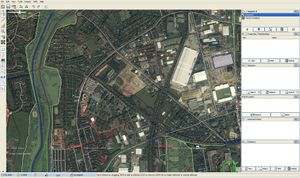
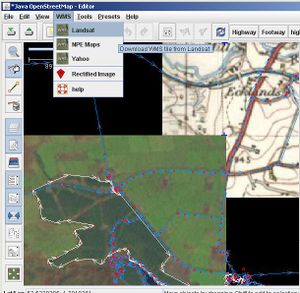
screenshot needs updating since the new WMS plugin does continuous tile downloading
WMS-Plugin
Diese Seite beschreibt das WMSPlugin.
Das WMS-Plugin ist eine Erweiterung zur Einbindung von WMS-Daten (Luftbilder) in JOSM.
WMS-Kacheln können automatisch heruntergeladen werden, ein erneutes Aktualisieren nach Veränderung des Bildausschnittes ist nicht mehr notwendig. Die Auflösung kann bei verschiedenen Zooms über das WMS-Menü frei festgelegt werden.
- Yahoo-Luftbilder
- Mit gnome-web-photo oder webkit-image kann man direkt auf die API der Yahoo-Luftbilder zuzugreifen, ohne sie lokal zu speichern. Die Yahoo-Kacheln können direkt als JOSM-Layer betrachtet werden. Webkit ist eine freie HTML-Rendering-Bibliothek, die u.a. die Basis von Apple's Safari bildet. JOSM bekommt also eine Art Browser-Layer (eine Firefox-Installation wird nicht mehr benötigt). Der vollständige Eintrag lautet:
html:http://josm.openstreetmap.de/wmsplugin/YahooDirect.html?
Installation
Neben dem Plugin selbst wird für den Zugriff auf die Yahoo-Satellitenbilder ein Zusatzprogramm "Webkit-Image" benötigt; dies verhält sich ähnlich eines Browsers: es zeigt die Bilder in JOSM an. Je nach Betriebssystem stehen unterschiedliche Portierungen zur Auswahl (wenn es für ein Betriebssysteme mehrere gibt, reicht es natürlich, eins davon zu installieren).
Linux/Unix
Unter Linux und anderen Unices kann man zwischen folgenden Möglichkeiten wählen:
- Gnome-web-photo installieren (z.B. bei Ubuntu mitgeliefert, hier einfach "sudo aptitude install gnome-web-photo" eingeben)
- Bei Problemen unter Ubuntu 9.10 kann die installierte Version 0.8. deinstalliert und durch Version 0.3. ersetzt werden.
- aus bisher nicht vollständig geklärten Gründen kann es zu weissen Streifen kommen; in diesem Fall gnome-web-photo-fixed verwenden:
- gnome-web-photo-fixed herunterladen
- nach /usr/local/bin kopieren (root-Rechte erforderlich, z.B. "sudo cp gnome-web-photo-fixed /usr/local/bin")
- ausführbar machen (root-Rechte erforderlich, z.B. "sudo chmod a+x /usr/local/bin/gnome-web-photo-fixed")
- NetPBM-Pakete installieren
- in den WMS-Plugin-Einstellungen das Programm zum Herunterladen "gnome-web-photo --mode=photo --format=png {0} /dev/stdout" durch "gnome-web-photo-fixed {0}" ersetzen
- Bei Problemen unter Ubuntu 9.10 kann die installierte Version 0.8. deinstalliert und durch Version 0.3. ersetzt werden.
- Selbstkompiliertes webkit-image verwenden:
- C(++)-Compiler sowie QT4-Entwicklerpakete installieren (unter Debian z.B. "sudo aptitude install build-essential libqt4-dev libqt4-webkit subversion")
- Folgende Befehle auf der Kommandozeile eingeben:
mkdir -p ~/src/webkit-image cd ~/src/webkit-image wget -nd http://svn.openstreetmap.org/applications/editors/josm/webgrabber/webkit-image.cpp moc-qt4 webkit-image.cpp > webkit-image.h g++ -o webkit-image -O2 $(pkg-config --libs --cflags QtGui QtWebKit) webkit-image.cpp sudo cp webkit-image /usr/local/bin
- Sollten bei Webkit ebenfalls Darstellungsfehler auftreten bitte entsprechende Bugreports erstellen.
- unter Debian existieren die Pakete webkit-image-gtk und webkit-image-qt:
sudo aptitude install webkit-image-gtk
Windows
Zuerst JOSM ganz normal installieren:
- Java Runtime Environment (JRE) oder das Java Development Kit (JDK) herunterladen und installieren
- Das Verzeichnis "c:\Programme\josm" anlegen
- "latest more or less stable JOSM" auf JOSM-Homepage herunterladen und im neu angelegten Verzeichnis speichern
Nun das webkit-image installieren:
- webkit-image für Windows herunterladen und nach c:\Programme\josm entpacken
- Falls das Programme-Verzeichnis noch nicht in der Umgebungsvariablen PATH eingetragen ist (das ist bereits der Fall, wenn Windows auf C:\ installiert ist), muss es noch in die PATH-Variable aufgenommen werden. Dazu auf dem Desktop 'Arbeitsplatz' auswählen, rechte Maustaste 'Eigenschaften', im Reiter 'Erweitert' 'auf 'Umgebungsvariablen' klicken, unter 'Systemvariablen' 'Path' auswählen und auf 'Bearbeiten' klicken. Hier nun ';c:\Programme\josm' (das Semikolon ist wichtig) hinten anfügen. Unter VISTA ist die Benennung etwas anders: Rechtsklick auf COMPUTER - Eigenschaften - Aufgaben (links oben): Erweiterte Systemeinstellungen - Registerkarte Erweitert - Schaltfläche Umgebungsvariablen. Die restlichen Schritte wie oben beschrieben.
- JOSM starten (am besten über eine Skriptdatei)
- In Bearbeiten -> Einstellungen -> Plugins (Icon ist Stecker+Steckdose) das wms-Plugin aktivieren
- JOSM neu starten
Mac OS X
JOSM ganz normal installieren.
Es passiert immer wieder, dass der Hintergrund am Mac rot wird und ein Fehler eintritt.
Diesen Fehler kann man beheben, indem man den genauen Pfad zu webkit-image in den Einstellungen des Plugins eingibt. Das macht man in dem Feld "Herunterladeprogramm" ganz unten in dem Dialog. Es ist wichtig, dass nur der Pfad eingefügt wird, der restliche Text unverändert stehen bleibt. Per Default steht dort "webkit-image {0}", dies wird erweitert auf "/Pfad/zum/Programm/webkit-image {0}".
Das Programm Webkit-Image in das Verzeichnis /.opt/local/bin kopieren, wenn nicht vorhanden muss das Verzeichnis angelegt werden. Achtung der Punkt im Pfad vor opt (/.opt/)bedeutet dass das Verzeichnis im Finder nicht sichtbar ist, mit der Software TinkerTool kann das geändert werden oder halt mit dem Terminal arbeiten. Dann in JOSM den Einstellungsdialog für das WMS Plugin aufrufen und unten im Feld Herunterladeprogramm den Pfad zum Programm webkit-image eingeben, in diesem Fall /opt/local/bin/webkit-image{0}.
Ergänzung von Eberth
Wenn das – wie es bei mir der Fall war – auch nicht hilft: Ich habe webkit-image in das Verzeichnis /usr/bin/ kopiert (im terminal-Fenster mit cp /verzeichnis_in_dem_webkit_liegt/webkit-image /usr/bin/webkit-image), dann im Einstellungsdialog von JOSM->WMS PlugIn im Feld Herunterladeprogramm wie oben beschrieben den Pfad /usr/bin/webkit-image {0} angegeben. Danach hat webkit-image die Datei libpng12.0.dylib nicht gefunden (was man aber nur über crash_log erfährt). Diese Datei muss irgendwo auf dem Rechner sein – bei mir war sie in /sw/lib (einfach mal mit dem Finder suchen). Sie muss nach /usr/local/lib kopiert (nicht verschoben!) werden. Dieses Verzeichnis existierte bei mir nicht. Also im terminal-Fenster mit cd /usr/local das Verzeichnis wechseln, dann mit sudo mkdir lib (das sudo erteilt kurzfristig root-Rechte, es wird das Passwort abgefragt) das Verzeichnis lib einrichten und anschließend mit cp /sw/lib/libpng12.0.dylib /usr/local/lib/libpng12.0.dylib die Datei dorthin kopieren.
Sehr umständliche Prozedur, aber nun werden bei mir die Yahoo-Luftbilder in JOSM angezeigt.
Verwenden des Plugins
- Daten vom OSM-Server herunterladen
- Im Menü "WMS" das Feld "Yahoo" aktivieren
- einen Moment warten
Quellcode
Der Quellcode des Plugins kann mittels Subversion geladen werden:
svn co http://svn.openstreetmap.org/applications/editors/josm/webgrabber